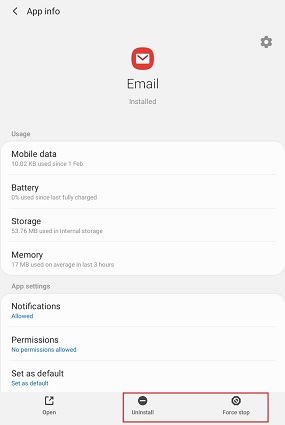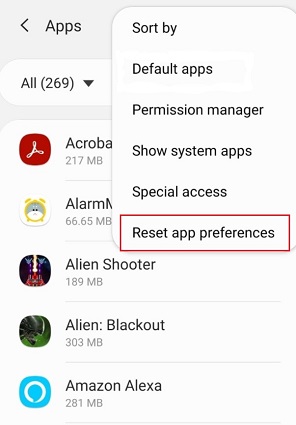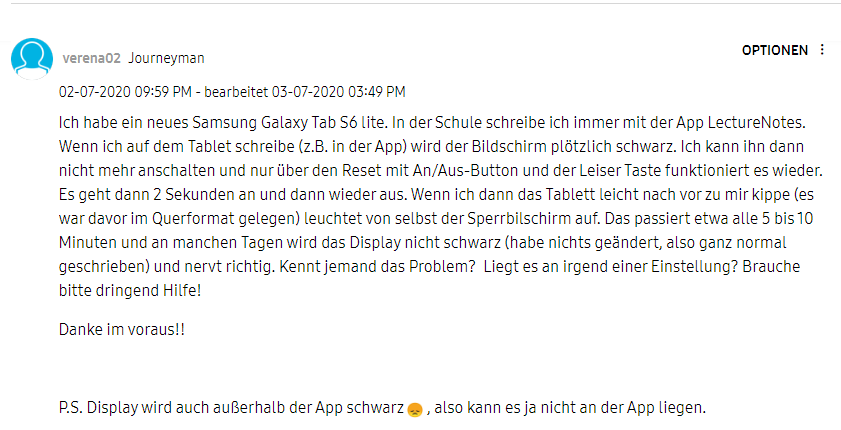App kann nicht installiert werden auf Android——So kann Man beheben
 Niklas
Niklas- Aktualisiert am 2023-12-21 auf Android reparieren
Android-Geräte haben seit ihrer Einführung im Jahr 2008 große Beliebtheit erlangt. Aufgrund der Vielzahl von Funktionen werden Android-Geräte von allen geliebt, solange die Benutzer nicht auf Probleme mit ihren Geräten stoßen. Ja, Android-Benutzer stehen vor mehreren Problemen mit ihren Geräten, und eines dieser Probleme ist die Meldung "App kann nicht installiert werden" für Android-APKs. Dieser Fehler ist wirklich frustrierend, und effektive Lösungen im Internet zu finden, um diesen Fehler zu beheben, kann ebenfalls ziemlich herausfordernd sein. Aber keine Sorge, wir sind hier, um Ihnen mit mehreren Lösungen zu helfen, mit denen Sie den Fehler "Android-Apps werden nicht installiert" einwandfrei beheben können.
Also, lassen Sie uns die besten Methoden erkunden, um dieses Problem zu beheben, aber bevor wir das tun, werden wir einen detaillierten Einblick darüber bekommen, warum dieses Problem auftritt!
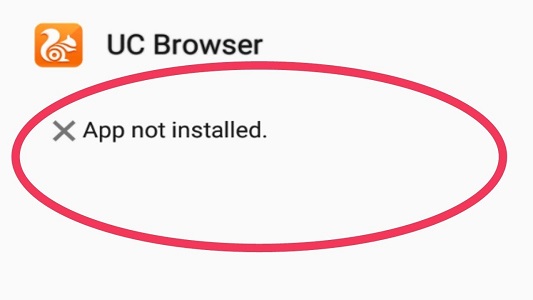
- Teil 1: Warum steht dort "App kann nicht installiert werden"?
- Teil 2: Die schnelle Lösung für "App kann nicht installiert werden" aufgrund von Systemproblemen auf Android
- Teil 3: Häufige Lösungen für den Fehler "App wird auf Android nicht installiert"
Teil 1: Warum steht dort "App kann nicht installiert werden"?
Fragen Sie sich, welche spezifischen Gründe hinter dem Fehler "App kann nicht installiert werden" auf Android stecken? Wenn ja, haben wir eine Antwort!
Hier ist eine Liste der häufigen Gründe, die den Fehler "App kann nicht installiert werden" bei APKs auf Ihrem Android-Gerät verursachen!
- 1. Unzureichender Speicherplatz
- 2. SD-Karte nicht im Gerät eingelegt
- 3. Beschädigte App-Datei
- 4. Speicherort
- 5. Anwendungsrechte
- 6. Korrupter Speicher
1. Unzureichender Speicherplatz
Die Fotos, Videos, Musik, Nachrichten und vieles mehr werden im internen Speicher Ihres Geräts gespeichert, und es ist kein Platz mehr für die Installation einer anderen Anwendung vorhanden. Dies führt daher zu dem Fehler "App wird nicht auf Android installiert".
2. SD-Karte nicht im Gerät eingebunden
Manchmal kann Ihr Android-Gerät mit dem PC verbunden sein, der auf die SD-Karte Ihres Geräts zugreifen kann. In einem solchen Szenario, wenn Sie versuchen, die Apps auf Ihrem Android-Gerät zu installieren und wählen, sie auf der SD-Karte zu speichern, stoßen Sie auf den Fehler "APK wird nicht installiert", da die Anwendung die SD-Karte nicht finden kann, da sie nicht in Ihrem Gerät eingebunden ist.
3. Beschädigte App-Datei
Wenn Sie die Anwendung von einer Plattform außerhalb des Play Stores herunterladen, können die App-Dateien beschädigt sein, was zu dem Problem führen kann, dass die Android-Anwendung nicht installiert wird. Daher sollten Sie immer doppelt darauf achten, aus welcher Quelle Sie die Anwendung herunterladen, indem Sie den Namen ihrer Erweiterung überprüfen.
4. Speicherort
Als Android-Benutzer sind Sie sich vielleicht gut bewusst, dass einige Anwendungen nahtlos funktionieren, wenn sie im internen Speicher des Geräts gespeichert sind, während andere Anwendungen im SD-Karten-Speicher gespeichert werden müssen. Wenn Sie die Anwendung nicht am richtigen Ort speichern, kann der Fehler "App wird nicht auf Android installiert" auftreten.
5. Anwendungsberechtigung
Anwendungsberechtigungen und im Hintergrund Ihres Android-Geräts laufende Softwareoperationen sind keine neuen Konzepte. Solche Fehler können den Unbekannter Fehlercode verursachen, während Sie eine Anwendung installieren.
1. Unzureichender Speicherplatz
Die Fotos, Videos, Musik, Nachrichten und vieles mehr werden im internen Speicher Ihres Geräts gespeichert, und es ist kein Platz mehr für die Installation einer anderen Anwendung vorhanden. Dies führt daher zu dem Fehler "App wird nicht auf Android installiert".
2. SD-Karte nicht im Gerät eingebunden
Manchmal kann Ihr Android-Gerät mit dem PC verbunden sein, der auf die SD-Karte Ihres Geräts zugreifen kann. In einem solchen Szenario, wenn Sie versuchen, die Apps auf Ihrem Android-Gerät zu installieren und wählen, sie auf der SD-Karte zu speichern, stoßen Sie auf den Fehler "APK wird nicht installiert", da die Anwendung die SD-Karte nicht finden kann, da sie nicht in Ihrem Gerät eingebunden ist.
3. Beschädigte App-Datei
Wenn Sie die Anwendung von einer Plattform außerhalb des Play Stores herunterladen, können die App-Dateien beschädigt sein, was zu dem Problem führen kann, dass die Android-Anwendung nicht installiert wird. Daher sollten Sie immer doppelt darauf achten, aus welcher Quelle Sie die Anwendung herunterladen, indem Sie den Namen ihrer Erweiterung überprüfen.
4. Speicherort
Als Android-Benutzer sind Sie sich vielleicht gut bewusst, dass einige Anwendungen nahtlos funktionieren, wenn sie im internen Speicher des Geräts gespeichert sind, während andere Anwendungen im SD-Karten-Speicher gespeichert werden müssen. Wenn Sie die Anwendung nicht am richtigen Ort speichern, kann der Fehler "App wird nicht auf Android installiert" auftreten.
5. Anwendungsberechtigung
Anwendungsberechtigungen und im Hintergrund Ihres Android-Geräts laufende Softwareoperationen sind keine neuen Konzepte. Solche Fehler können den Unbekannter Fehlercode verursachen, während Sie eine Anwendung installieren.
6. Korrupter Speicher
Zu guter Letzt ist die letzte Ursache für den Fehler "App nicht auf Android installiert" ein korrupter Speicher. Besonders eine beschädigte SD-Karte kann diesen Fehler verursachen. Selbst der interne Speicher Ihres Geräts kann aufgrund unerwünschter Daten verstopft sein, von denen einige Elemente enthalten können, die letztendlich den Speicherort stören.
Der Fehler "Apps werden auf Android nicht installiert" kann durch eine oder mehrere der oben genannten Ursachen verursacht werden. Sie müssen daher immer zuerst die Ursache verstehen und dann eine schnelle Lösung wählen, um Ihr Problem dauerhaft zu lösen!
Teil 2: Die schnelle Lösung für "App nicht auf Android installiert" aufgrund von Systemproblemen
Unabhängig von der Ursache ist die sehr wahrscheinliche Hauptursache auf eine Fehlfunktion des Android-Systems zurückzuführen. Dies kann daran liegen, dass das System beschädigt ist oder die Systemdatei veraltet ist. Um dies vollständig zu lösen, empfehle ich Ihnen die Verwendung einer professionellen Android-Systemreparatursoftware.
UltFone Android System Repair zielt darauf ab, mehr als 150 Android-Probleme auf Samsung-Geräten effektiv ohne Datenverlust zu lösen. Erfahren Sie mehr über das Android System Repair Tool, sehen Sie sich seine Funktionen an und lesen Sie die Anleitung zur Lösung von Problemen beim Installieren von Apps auf Android!
Wichtige Highlights:
- Lösen Sie mehr als 150 Android-systembezogene Probleme auf Samsung-Geräten ohne Datenverlust.
- Keine technischen Fähigkeiten erforderlich, um dieses ausgezeichnete Tool zur Lösung von Android-Problemen zu verwenden.
- Mit einem Klick in den Fastboot-Modus auf Android wechseln und ihn verlassen.
- Einfaches Betreten und Verlassen des Android-Wiederherstellungsmodus und des Download-Modus.
Wie repariert man das Android-System, um den Fehler "App kann nicht installiert werden" zu beheben
-
Schritt 1: Laden Sie UltFone Android System Repair kostenlos herunter, installieren Sie es auf Ihrem PC und starten Sie es. Verbinden Sie nun Ihr Android-Gerät mit einem USB-Kabel und klicken Sie auf die Funktion "Android-System reparieren" in der Hauptoberfläche der Software.

-
Schritt 2: Wählen Sie die entsprechenden Geräteinformationen aus, um fortzufahren. Dies ist sehr wichtig, da falsche Informationen Ihr Gerät beschädigen können.

-
Schritt 3: Nachdem Sie die Geräteinformationen bereitgestellt haben, können Sie auf "Weiter" klicken, um mit dem Herunterladen einer kompatiblen Firmware-Datei für das Gerät zu beginnen.

-
Schritt 4: Sobald das Firmware-Paket heruntergeladen wurde, klicken Sie auf "Jetzt reparieren", um mit der Reparatur des Android-Systems zu beginnen.

-
Schritt 5: Der Reparaturprozess kann einige Minuten dauern. Sie müssen keine zusätzlichen Operationen durchführen, sondern warten, bis das Gerät nach der Reparatur neu gestartet wird.

Das war's! Sie haben das Systemproblem auf Ihrem Android-Gerät erfolgreich repariert, und jetzt können Sie überprüfen, ob das Problem mit der Android-App "Nicht installiert" behoben ist oder nicht!
Teil 3: Häufige Lösungen für das Problem "App wird nicht auf Android installiert"
Neben der oben genannten Schnellreparatur gibt es einige allgemeine Tipps, die Sie ausprobieren können, wenn Sie auf den Fehler stoßen.
- 1. Apps nur über den Google Play Store herunterladen
- 2. Nicht benötigte Apps löschen
- 3. SD-Karte einbinden
- 4. Wählen Sie den richtigen Speicherort für die App
- 5. SD-Karte formatieren (falls vorhanden)
- 6. App-Verweise zurücksetzen/App-Berechtigungen zurücksetzen
1. Apps nur über den Google Play Store herunterladen
Die erste Möglichkeit, den Fehler "Android-App kann nicht installiert werden" zu beheben, besteht darin, Apps nur über den Google Play Store herunterzuladen. Der Google Play Store ist eine ausgezeichnete Plattform, die speziell für Android-Software entwickelt wurde. Er enthält nur vertrauenswürdige Anwendungen, und es wird daher immer empfohlen, Apps nur aus dem Google Play Store herunterzuladen.
2. Löschen Sie unnötige Apps
Wenn der Grund für das Problem "App wird nicht auf Android installiert" unzureichender Speicher auf Ihrem Android-Gerät ist, können Sie dies beheben, indem Sie unnötige Apps löschen. Sie müssen lediglich etwas Speicherplatz auf Ihrem Gerät schaffen, indem Sie die unerwünschten Apps aufräumen. Dies können Sie einfach tun, indem Sie:
- Schritt 1. "Einstellungen" besuchen und "Apps" oder "Anwendungsmanager" aus der Liste der Optionen auswählen.
- Schritt 2. Die App auswählen, die Sie entfernen möchten, und darauf warten, dass der Bildschirm mit den App-Informationen geöffnet wird.
-
Schritt 3. Jetzt auf die Schaltfläche "Deinstallieren" klicken, um die unnötige App auf Ihrem Android-Gerät zu deinstallieren.

3. SD-Karte einbinden
Oftmals ist die SD-Karte ordnungsgemäß in Ihrem Android-Gerät installiert, kann aber dennoch nicht zugänglich sein. Das erneute Einbinden der SD-Karte kann sie zugänglich machen!
So binden Sie die SD-Karte erneut ein:
- Schritt 1. Gehen Sie zu den Einstellungen Ihres Geräts und wählen Sie die Option "Speicher" aus der Liste.
-
Schritt 2. Hier die Option "SD-Karte einbinden" auf dem Bildschirm "Speicherinformationen" auswählen.

- Schritt 3. Starten Sie Ihr Android-Gerät einfach neu und versuchen Sie, eine App zu installieren, um zu sehen, ob das Problem weiterhin besteht!
4. Wählen Sie den richtigen Speicherort für die App
Manchmal kann der Speicherort der App den Fehler verursachen, dass die APK nicht installiert wird. Daher sollten Sie immer den richtigen Speicherort für die App auswählen. Android-Nutzern wird immer geraten, nicht mit dem Speicherort der Anwendung zu manipulieren und der App zu erlauben, zu entscheiden, wo sie gespeichert werden soll. Es ist tatsächlich immer am besten, die Anwendung im internen Speicher des Geräts zu speichern.
5. SD-Karte formatieren (falls vorhanden)
Ein weiterer Weg, um den Fehler "Apps werden nicht auf Android installiert" zu beheben, besteht darin, die SD-Karte zu formatieren. Wenn dieser Fehler aufgrund einer beschädigten SD-Karte auftritt, ist das Formatieren der SD-Karte notwendig.
So formatieren Sie eine SD-Karte:
HINWEIS: Bevor Sie die unten angegebenen Schritte befolgen, stellen Sie sicher, dass Sie eine Sicherung der Daten auf einer SD-Karte erstellen, um Datenverlust zu vermeiden.
- Schritt 1. Gehen Sie zu den Einstellungen Ihres Android-Geräts und klicken Sie auf "Speicher".
-
Schritt 2. Wählen Sie hier die Option "SD-Karte formatieren" und binden Sie die SD-Karte erneut ein, um sie reibungslos zu verwenden.

6. App-Verweise zurücksetzen/App-Berechtigungen zurücksetzen
Zu guter Letzt, die letzte Möglichkeit, den Fehler "Kann APK nicht installieren, App kann nicht installiert werden" auf Android zu beheben, besteht darin, die App-Berechtigungen zurückzusetzen. Dafür müssen Sie einfach:
- Schritt 1. Gehen Sie zu Einstellungen > Apps.
-
Schritt 2. Navigieren Sie nun zu "App-Einstellungen zurücksetzen" oder "App-Berechtigungen zurücksetzen" und klicken Sie darauf.

Dies ermöglicht es, dass Drittanbieteranwendungen fehlerfrei auf Ihrem Android-Gerät installiert werden können!
Fazit
Das war's! Sie haben erfolgreich den Systemfehler auf Ihrem Android-Gerät behoben, und nun können Sie überprüfen, ob der Fehler "App kann nicht installiert werden auf Android" behoben ist oder nicht!